如何通过按键从任何地方即时查看 Mac OS X 中的辅助功能选项
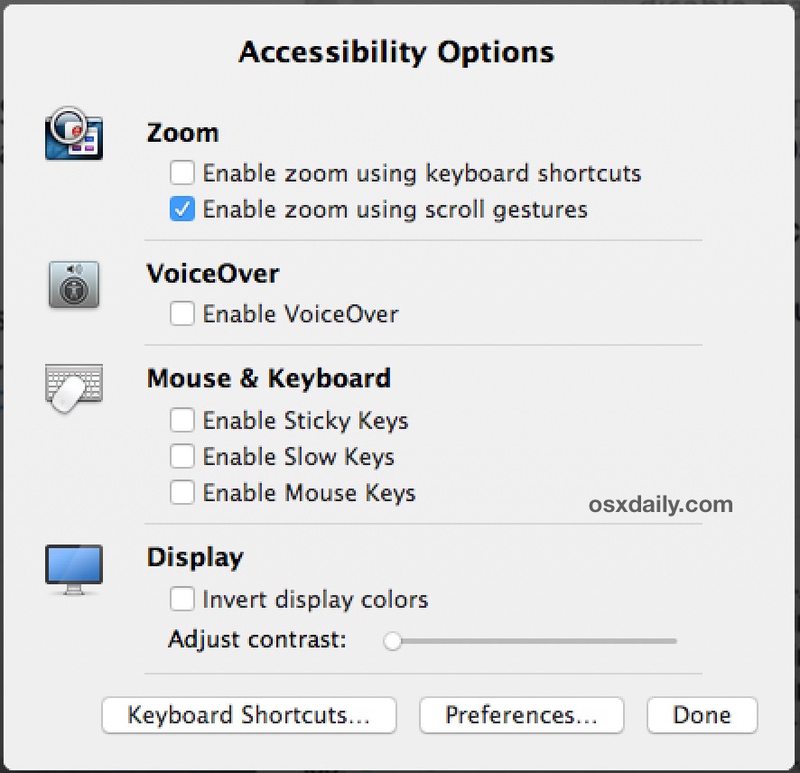
得益于新的键盘快捷键,Mac OS X 使从 Mac 上的任何地方访问和调整“辅助功能选项”变得比以往任何时候都更容易、更快捷。
“辅助功能”面板允许 Mac 用户快速切换缩放、旁白、粘滞键、慢速键、鼠标键、屏幕对比度、屏幕反转等,具体取决于您使用的 Mac 操作系统版本。
Mac 上的辅助功能选项键盘快捷键:Command + Option + F5
要在任何现代版本的 Mac OS X 中访问快速辅助功能选项面板,只需按 Command+Option+F5,就会立即出现一个首选项窗口,您可以在其中调整常用的辅助功能。
对于现代版本的 MacOS 系统软件,访问“辅助功能选项”面板也会在描述屏幕上的内容时暂时触发 VoiceOver——这对于有视觉障碍的用户来说是一个极好的和周到的补充,它也可以帮助高级用户对 Mac 显示器的一些奇怪问题进行故障排除的系统管理员。
“辅助功能选项”面板设置列表包括通过键盘启用缩放或滚动、启用和禁用 VoiceOver、切换粘滞键、慢速键和鼠标键,对比度调整 ,以及开启和关闭屏幕反转功能。
您还可以从窗口启动主要的“辅助功能选项”首选项面板,然后单击“完成”或在窗口外使其消失。

如果您没有启用它,缩放功能将非常有用,您可以按住控制键并结合双指滑动手势来放大和缩小屏幕上的区域。
当然,您也可以通过“系统偏好设置”在 Mac 上调整“辅助功能选项”,但这种快速访问快捷方式对于需要它的用户来说非常有用,而且它也是一个非常容易记住的键盘快捷方式。
